LAMP环境下部署WordPress的详细攻略
2025-04-23 14:23:05
0浏览
收藏
在Linux LAMP环境中部署WordPress是一个相对直观的过程。本文详细介绍了从设置LAMP环境、配置MySQL服务、建立数据库和用户,到下载并安装WordPress,以及配置Apache服务器和完成WordPress安装的完整步骤。此外,还提供了安装后的配置建议和增强安全性的可选措施,确保你在Linux LAMP环境中顺利部署并运行WordPress网站。
在Linux LAMP(Linux, Apache, MySQL, PHP)环境中部署WordPress是一个相对直观的过程。以下是详细的步骤指南:
1. 设置LAMP环境
首先,确保你的系统已经安装了LAMP环境。如果尚未安装,可以使用以下命令进行安装:
<code>sudo apt update sudo apt install apache2 mysql-server php libapache2-mod-php php-mysql</code>
2. 配置MySQL服务
启动并设置MySQL服务自动启动:
<code>sudo systemctl start mysql sudo systemctl enable mysql</code>
然后,运行MySQL安全脚本以设置root密码和其他安全设置:
<code>sudo mysql_secure_installation</code>
按照提示完成所有设置。
3. 建立数据库和用户
进入MySQL控制台:
<code>sudo mysql -u root -p</code>
然后创建一个新数据库和用户,并为该用户授予数据库访问权限:
<code>CREATE DATABASE wordpress; CREATE USER 'wordpressuser'@'localhost' IDENTIFIED BY 'your_password'; GRANT ALL PRIVILEGES ON wordpress.* TO 'wordpressuser'@'localhost'; FLUSH PRIVILEGES; EXIT;</code>
4. 下载并安装WordPress
将WordPress下载到你的服务器上:
<code>cd /var/www/html
sudo wget https://wordpress.org/latest.tar.gz
sudo tar -xzvf latest.tar.gz
sudo mv wordpress/* wordpress/
sudo chown -R www-data:www-data /var/www/html/wordpress
sudo find /var/www/html/wordpress -type d -exec chmod 755 {} \;
sudo find /var/www/html/wordpress -type f -exec chmod 644 {} \;</code>5. 配置Apache服务器
为WordPress创建一个新的Apache配置文件:
<code>sudo nano /etc/apache2/sites-available/wordpress.conf</code>
在文件中添加以下内容:
<code><virtualhost>
ServerAdmin webmaster@localhost
DocumentRoot /var/www/html/wordpress
<pre class="brush:php;toolbar:false"><code><directory>
Options Indexes FollowSymLinks
AllowOverride All
Require all granted
</directory>
ErrorLog ${APACHE_LOG_DIR}/error.log
CustomLog ${APACHE_LOG_DIR}/access.log combined</code>保存并关闭文件,然后启用该站点配置:
<code>sudo a2ensite wordpress.conf sudo systemctl restart apache2</code>
6. 完成WordPress安装
在浏览器中访问你的服务器IP地址或域名,你将看到WordPress安装界面。按照提示完成安装:
- 输入网站标题
- 创建用户名
- 设置密码
- 提供电子邮件地址
选择时区并点击“安装WordPress”按钮。
7. 安装后的配置
安装完成后,可以删除wp-config-sample.php文件:
<code>sudo rm /var/www/html/wordpress/wp-config-sample.php</code>
此时,你的WordPress网站应该已经成功部署并可以访问。
8. 增强安全性(可选)
为了提高安全性,可以考虑以下几点:
- 安装SSL证书(例如,通过Let’s Encrypt)。
- 配置防火墙(例如,使用ufw)。
- 定期更新WordPress、主题和插件。
希望这些步骤能帮助你在Linux LAMP环境中顺利部署WordPress!

今天带大家了解了的相关知识,希望对你有所帮助;关于文章的技术知识我们会一点点深入介绍,欢迎大家关注golang学习网公众号,一起学习编程~
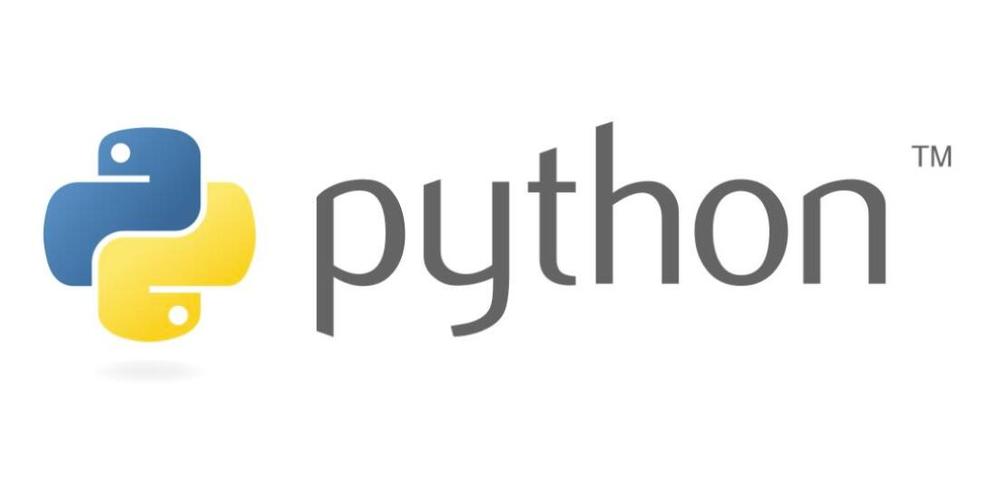 代码性能测试与分析技巧大揭秘
代码性能测试与分析技巧大揭秘
- 上一篇
- 代码性能测试与分析技巧大揭秘

- 下一篇
- Compton配置GPU加速详解及支持
查看更多
最新文章
-

- 文章 · linux | 1小时前 |
- Linux日志分析与故障排查技巧
- 338浏览 收藏
-

- 文章 · linux | 4小时前 |
- Linux查看CPU使用率常用命令有哪些
- 125浏览 收藏
-

- 文章 · linux | 4小时前 |
- Linux进程管理与优先级设置技巧
- 345浏览 收藏
-

- 文章 · linux | 4小时前 |
- Linux终止用户所有进程的方法
- 408浏览 收藏
-

- 文章 · linux | 6小时前 |
- Linux软件安装方法全解析
- 488浏览 收藏
-

- 文章 · linux | 6小时前 |
- Linux服务依赖管理,systemd全面解析
- 469浏览 收藏
-

- 文章 · linux | 9小时前 |
- Linux搭建DHCP服务器详细教程
- 434浏览 收藏
-

- 文章 · linux | 12小时前 |
- Linux流量监控:iftop与nload使用教程
- 354浏览 收藏
-

- 文章 · linux | 21小时前 |
- Linux查看所有用户命令大全
- 140浏览 收藏
-

- 文章 · linux | 23小时前 |
- Linux系统更新与补丁管理技巧
- 218浏览 收藏
-

- 文章 · linux | 1天前 |
- LinuxShell脚本入门教程指南
- 333浏览 收藏
-

- 文章 · linux | 1天前 |
- Linux终端乱码解决方法大全
- 442浏览 收藏
查看更多
课程推荐
-

- 前端进阶之JavaScript设计模式
- 设计模式是开发人员在软件开发过程中面临一般问题时的解决方案,代表了最佳的实践。本课程的主打内容包括JS常见设计模式以及具体应用场景,打造一站式知识长龙服务,适合有JS基础的同学学习。
- 543次学习
-

- GO语言核心编程课程
- 本课程采用真实案例,全面具体可落地,从理论到实践,一步一步将GO核心编程技术、编程思想、底层实现融会贯通,使学习者贴近时代脉搏,做IT互联网时代的弄潮儿。
- 516次学习
-

- 简单聊聊mysql8与网络通信
- 如有问题加微信:Le-studyg;在课程中,我们将首先介绍MySQL8的新特性,包括性能优化、安全增强、新数据类型等,帮助学生快速熟悉MySQL8的最新功能。接着,我们将深入解析MySQL的网络通信机制,包括协议、连接管理、数据传输等,让
- 500次学习
-

- JavaScript正则表达式基础与实战
- 在任何一门编程语言中,正则表达式,都是一项重要的知识,它提供了高效的字符串匹配与捕获机制,可以极大的简化程序设计。
- 487次学习
-

- 从零制作响应式网站—Grid布局
- 本系列教程将展示从零制作一个假想的网络科技公司官网,分为导航,轮播,关于我们,成功案例,服务流程,团队介绍,数据部分,公司动态,底部信息等内容区块。网站整体采用CSSGrid布局,支持响应式,有流畅过渡和展现动画。
- 485次学习
查看更多
AI推荐
-

- ChatExcel酷表
- ChatExcel酷表是由北京大学团队打造的Excel聊天机器人,用自然语言操控表格,简化数据处理,告别繁琐操作,提升工作效率!适用于学生、上班族及政府人员。
- 3203次使用
-

- Any绘本
- 探索Any绘本(anypicturebook.com/zh),一款开源免费的AI绘本创作工具,基于Google Gemini与Flux AI模型,让您轻松创作个性化绘本。适用于家庭、教育、创作等多种场景,零门槛,高自由度,技术透明,本地可控。
- 3416次使用
-

- 可赞AI
- 可赞AI,AI驱动的办公可视化智能工具,助您轻松实现文本与可视化元素高效转化。无论是智能文档生成、多格式文本解析,还是一键生成专业图表、脑图、知识卡片,可赞AI都能让信息处理更清晰高效。覆盖数据汇报、会议纪要、内容营销等全场景,大幅提升办公效率,降低专业门槛,是您提升工作效率的得力助手。
- 3446次使用
-

- 星月写作
- 星月写作是国内首款聚焦中文网络小说创作的AI辅助工具,解决网文作者从构思到变现的全流程痛点。AI扫榜、专属模板、全链路适配,助力新人快速上手,资深作者效率倍增。
- 4554次使用
-

- MagicLight
- MagicLight.ai是全球首款叙事驱动型AI动画视频创作平台,专注于解决从故事想法到完整动画的全流程痛点。它通过自研AI模型,保障角色、风格、场景高度一致性,让零动画经验者也能高效产出专业级叙事内容。广泛适用于独立创作者、动画工作室、教育机构及企业营销,助您轻松实现创意落地与商业化。
- 3824次使用
查看更多
相关文章
-
- 命令行工具:应对Linux服务器安全挑战的利器
- 2023-10-04 501浏览
-
- 如何使用Docker进行容器的水平伸缩和负载均衡
- 2023-11-07 501浏览
-
- linux .profile的作用是什么
- 2024-04-07 501浏览
-
- 如何解决s权限位引发postfix及crontab异常
- 2024-11-21 501浏览
-
- 如何通过脚本自动化Linux上的K8S安装
- 2025-02-17 501浏览



